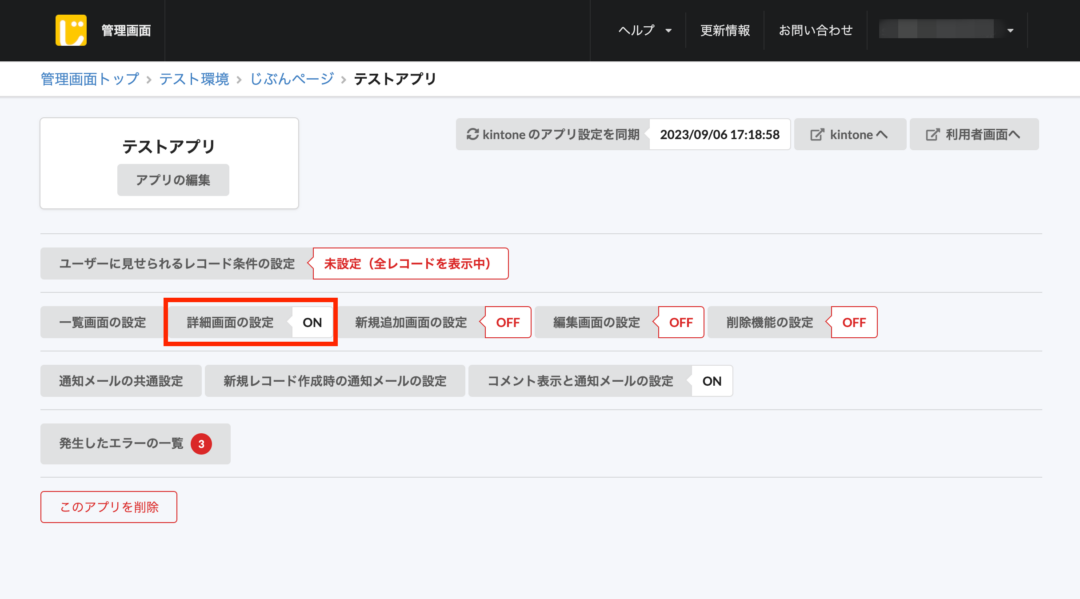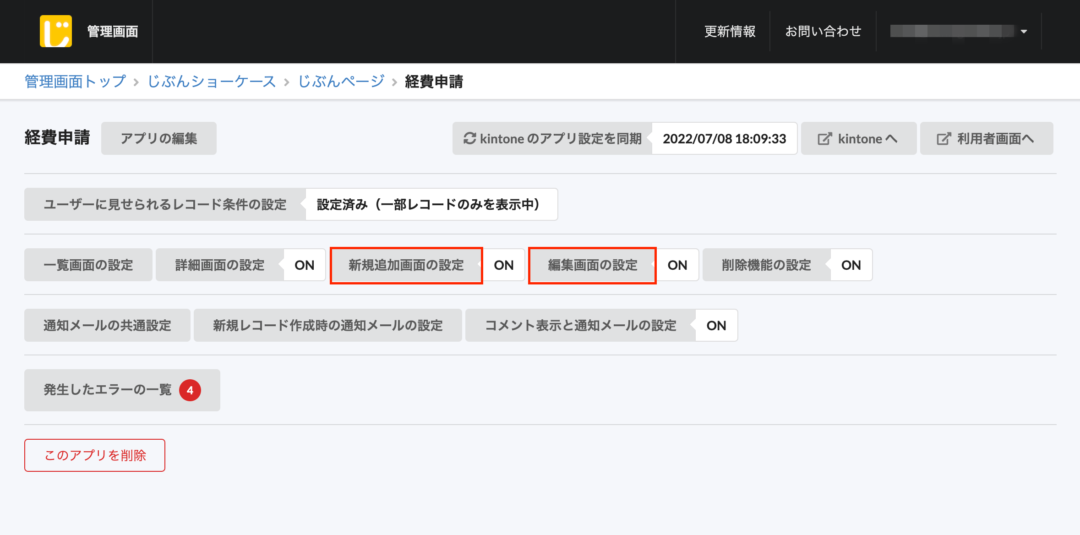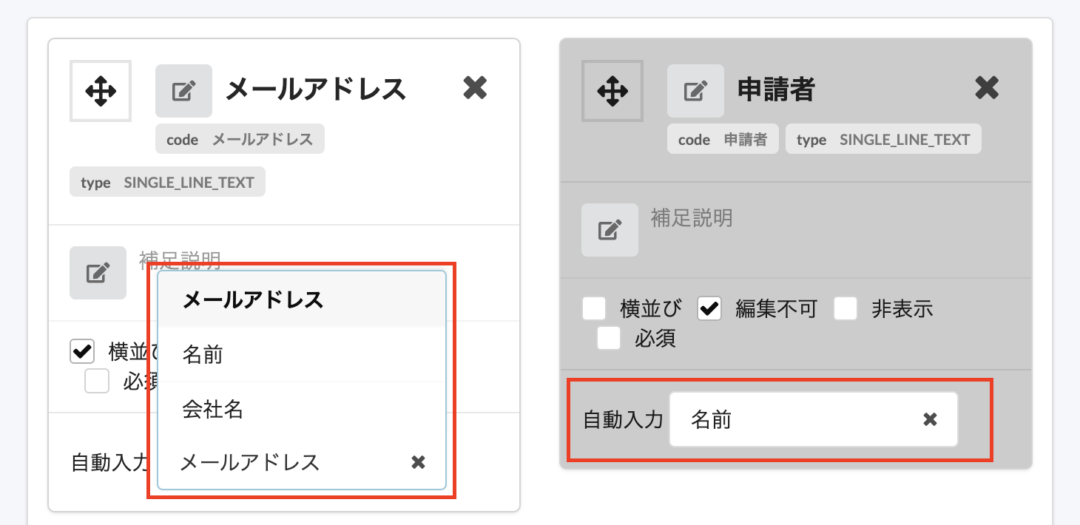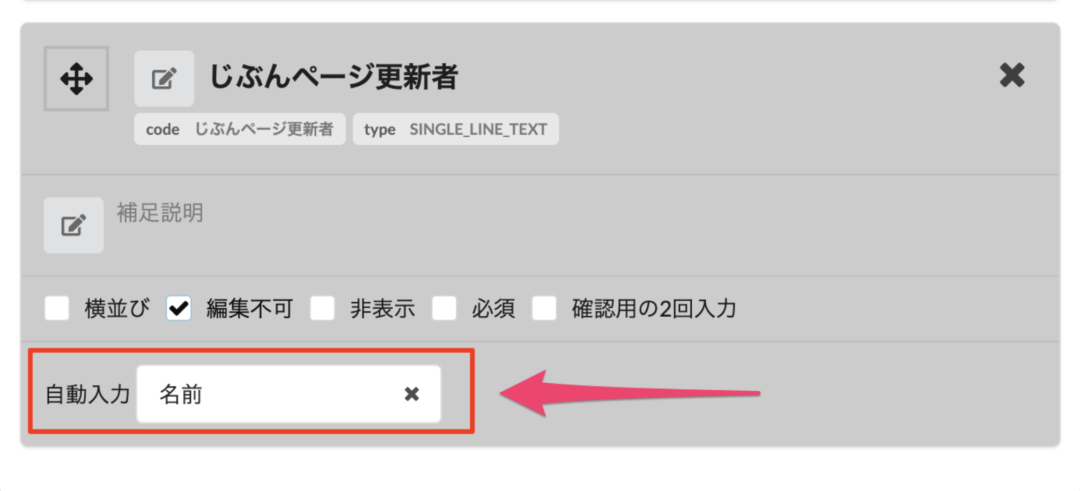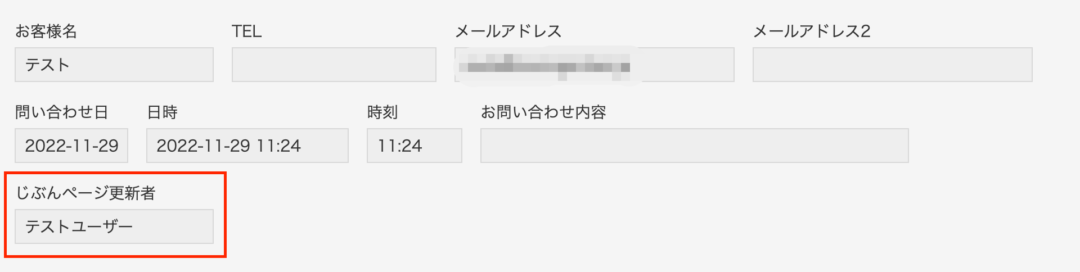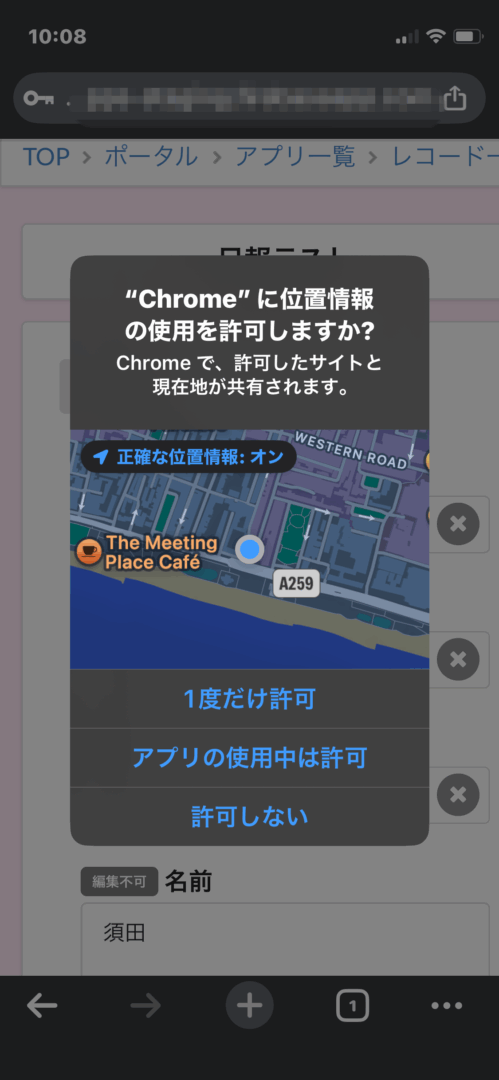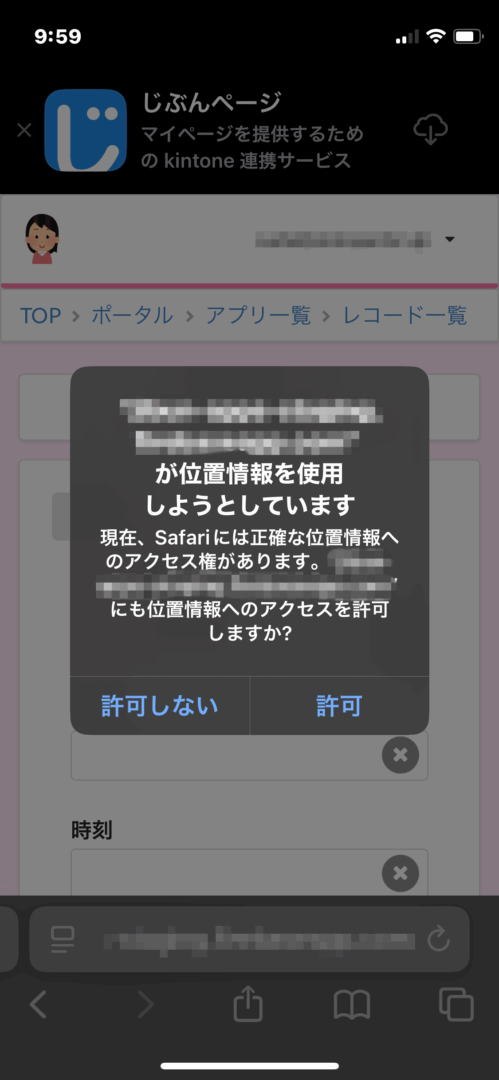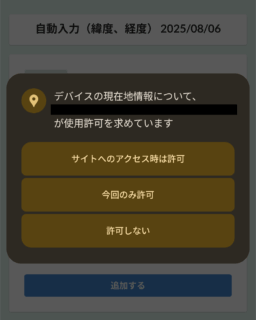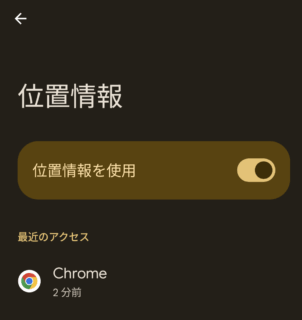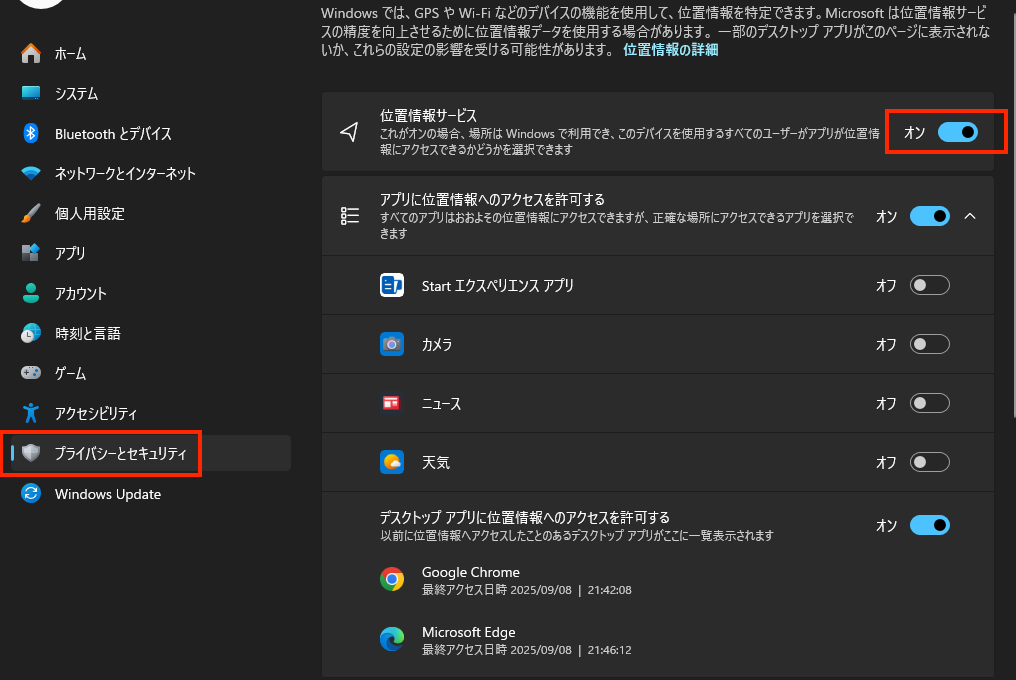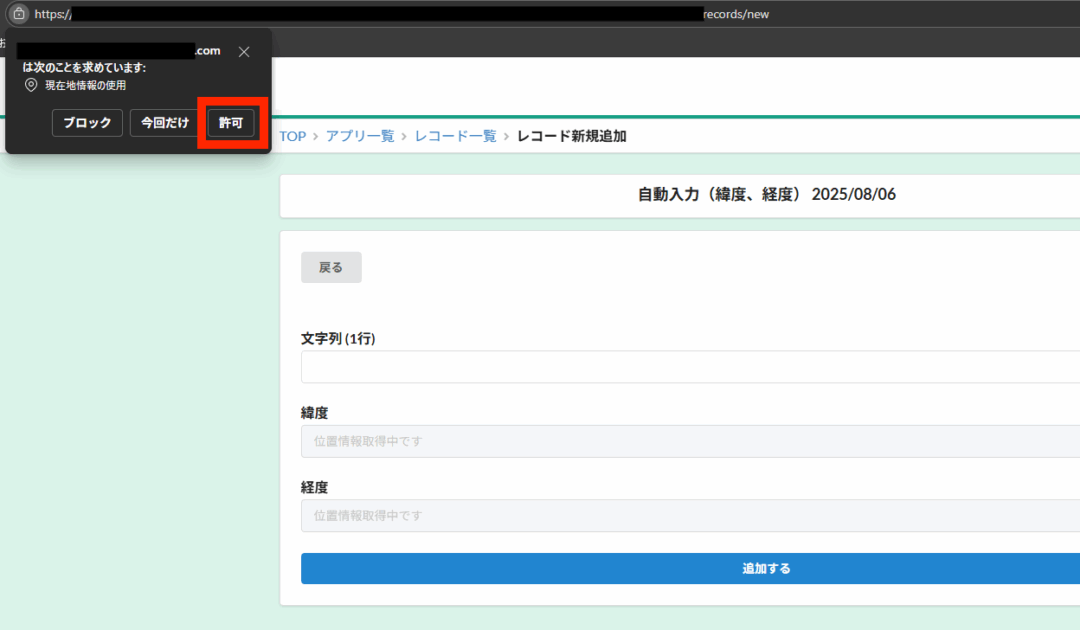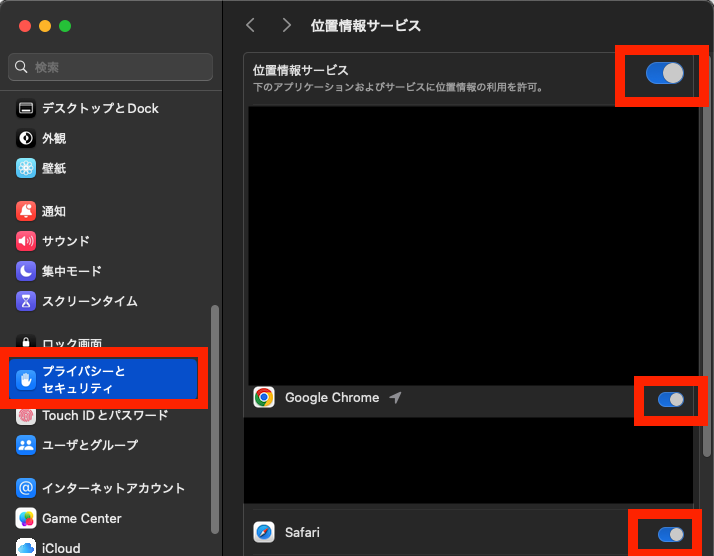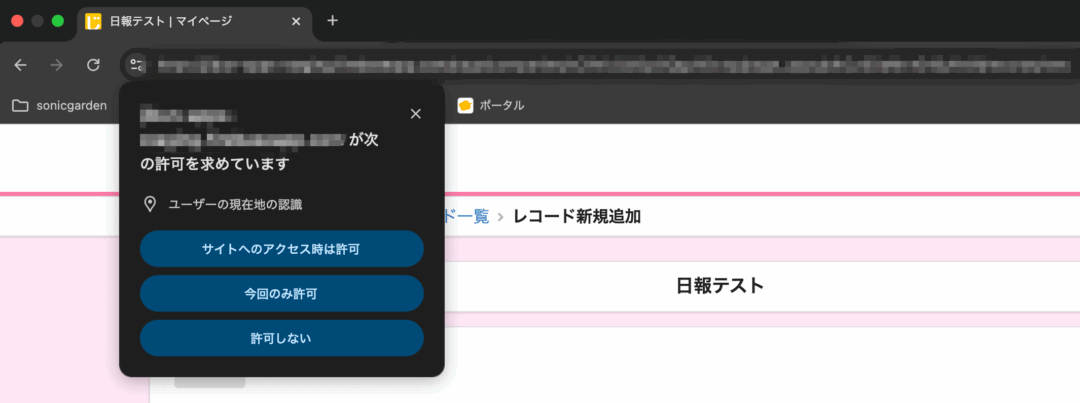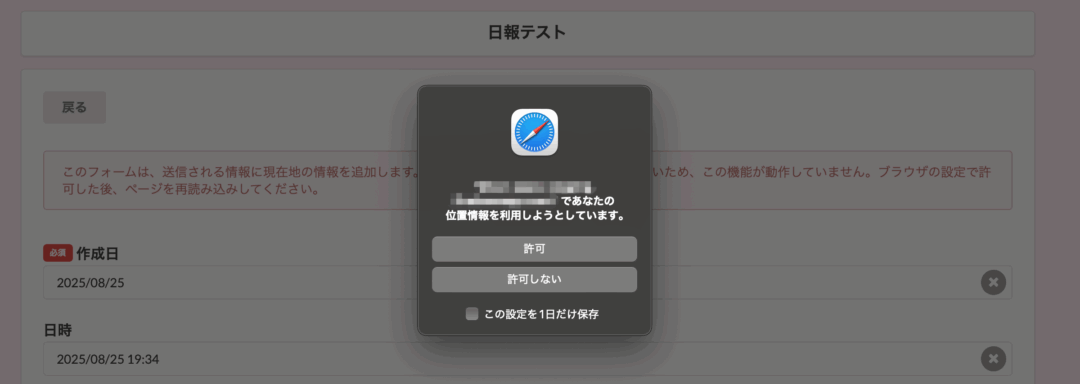考えられる原因は以下となります。
1. 接続しているkintoneとの同期がうまくいっていない
じぶんページアプリの管理画面にある「kintoneのアプリ設定を同期」ボタンを押し、kintoneと同期を行ってください。
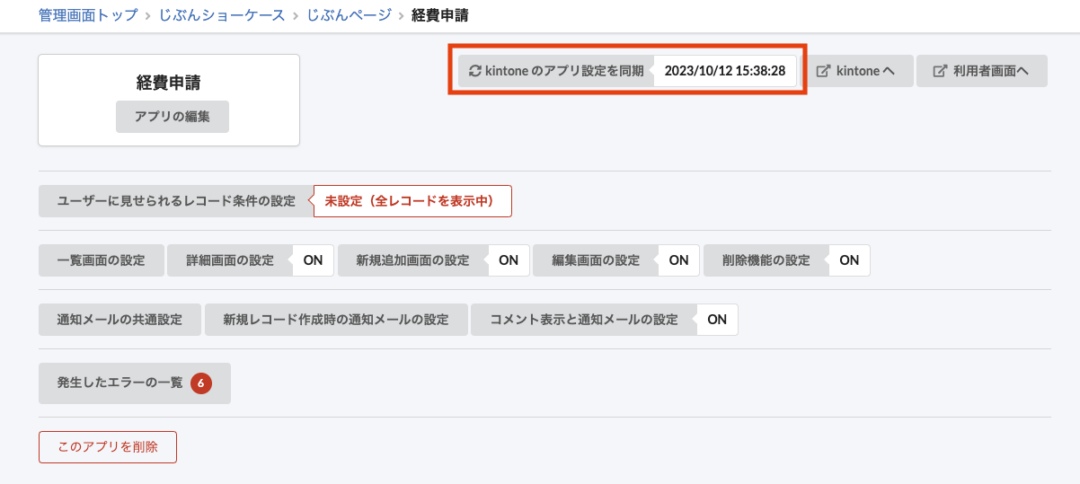
2. webhookの設定がうまくいっていない(アプリの更新忘れなど)
じぶんページユーザーがメール通知を受け取れるようにするためには、webhookの設定が必要です。
設定後、「アプリの更新」を忘れずに行なってください。
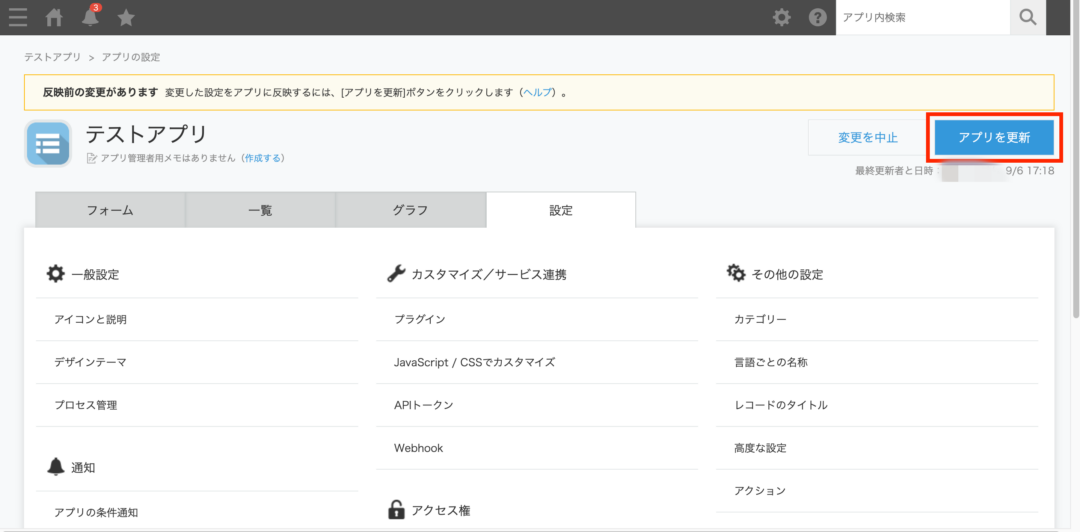
3. 通知メールの内容(レコード追加時、コメント時)を入力していない
webhookを設定しただけでは、メール通知が飛びません。
メール通知を飛ばすためには、通知メール本文を記入いただく必要があります。
「新規レコード作成時の通知メールの設定」または「コメント表示と通知メールの設定」より、通知メールの内容を作成してください。
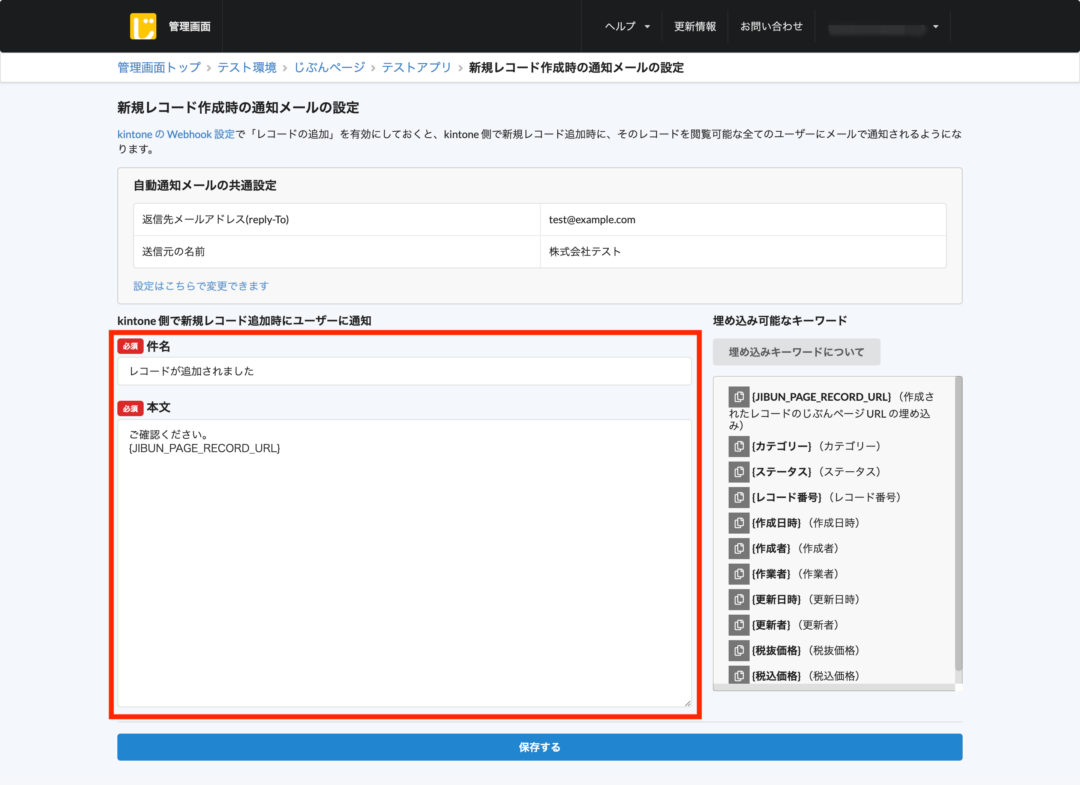

4. 詳細画面をONにしていない
コメントはじぶんページ詳細画面から確認できます。
詳細画面がオフのままだと、じぶんページユーザーからコメントが確認できないため、メール通知もされません。
詳細画面をオンにしてください。